Vi forklarer deg hvordan du kan håndtere åpne poster (reskontro) rett fra systemet!
Gå rett til...
Kunden har utestående beløp - ikke betalt faktura
Kunden har utestående beløp - det er endringer i bestillingen
Generelt om åpne poster
Åpne poster er et sammendrag av de ordrene hvor det gjenstår betaling fra kunden, eller der du som arrangør må gjøre en handling for at balansen skal gå i null i bestillingsvinduet. For å finne åpne poster går du til fanen "Økonomi", og videre til "Åpne poster".
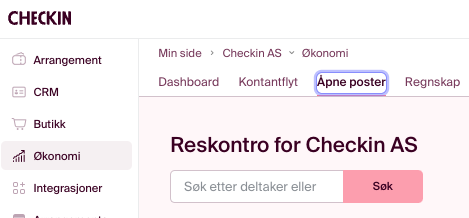
Når du trykker på "Åpne poster" kommer du til en oversikt over dine arrangement, og du kan der trykke deg videre til det arrangementet du ønsker å se på. Det kan se for eksempel slik ut:
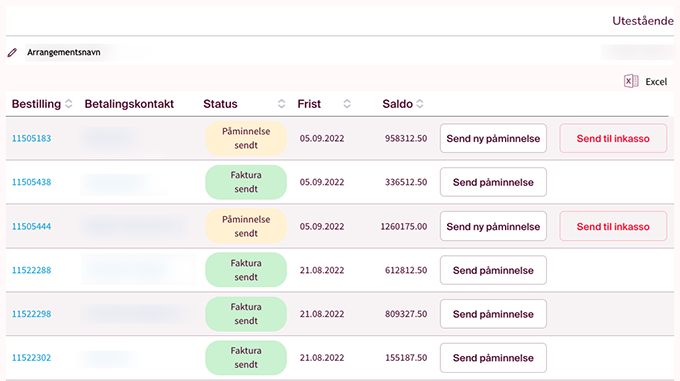
Her kan du enkelt håndtere ordren ved å klikke på alternativene til høyre. Du kan også klikke på ordrenummeret for å gå til bestillingen og håndtere utestående betalinger eller tilbakebetalinger der. Statuskolonnen gir deg informasjon om hvilke handlinger som må utføres og hvor viktig det er å gjennomføre dem. Hvis det står "handling kreves" bør du gå inn i ordren for å sjekke opp i hva som har skjedd.
Statusen i bestillingsvinduet vil gi deg beskjed om at det er "ingenting igjen å betale" hvis alt er i orden.
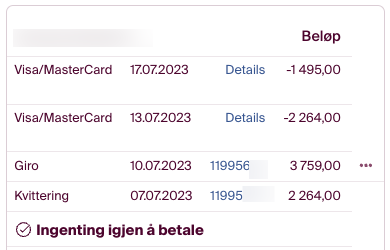
Ulike scenarioer
Kunden har utestående beløp - ikke betalt faktura
Hvis kunden fortsatt har et ubetalt beløp, vil det bli opplyst om hvor mye de skal betale. Vanlig praksis er at systemet automatisk sender ut en påminnelse 7 dager etter at betalingsfristen har utløpt. Det vil da stå "Påminnelse sendt" i statuskolonnen. Etter at den første påminnelsen er sendt, er det ditt ansvar som arrangør å følge opp innkrevingen selv. Her er det flere alternativer for løsninger.
- Hvis kunden allerede har fått faktura + en påminnelse kan du sende en ny påminner. Dette vil gi kunden enda ny betalingsfrist.
- Alternativt kan man ringe eller sende en e-post til kunden for å høre om de har mottatt faktura. Dette gir ofte en raskere oppklaring enn å sende mange påminnelser.
Dersom regningen ikke er betalt etter en viss tid, kan du vurdere å overføre fakturaen til inkasso gjennom en inkassoleverandør av eget valg.
Til informajson: Vi har midlertidig fjernet den integrerte løsningen for inkasso og vil erstatte denne med en enda bedre.
Kunden har utestående beløp - det er endringer i bestillingen
Hvis du ser statusen "Handling kreves" i åpne poster, anbefales det å gå inn i ordren. Dette kan skyldes at det har skjedd en endring i ordren som har ført til en ny pris, eller at kunden kan ha betalt feil beløp. Det vil bli oppgitt hvilket beløp de skal betale inne i ordren. Klikk på bestillingsnummeret for å åpne ordren.
Her er det flere alternative løsninger:
- Hvis kunden allerede har fått faktura, må du sende en ny delfaktura. Du vil få beskjed i bestillingen om dette, trykk generer ny "faktura" hvis det ser riktig ut i loggen. Dette vil gi kunden en ny faktura, men en ny betalingsfrist på restbeløpet.
- Hvis det ser ut som om kunden har betalt for lite (feil sum) bør du kontakte kunden for å gi beskjed om at de må betale restbeløpet. Når de gjør dette kan de bruke samme kontonummer og KID som på den opprinnelige fakturaen.
- Hvis kunden har betalt for mye, trykk "tilbakebetal utestående".
Følg med i loggen for å se at handlingen din er blitt loggført.
Kunden har betalt for mye
Hvis kunden derimot har betalt for mye eller hvis du har fjernet en vare fra bestillingen som gjør at prisen endres, vil det bli informert om at kunden har et overskudd. Du vil da se en knapp som angir hvor mye som er betalt for mye, og du har muligheten til å gjennomføre en tilbakebetaling. Betalingen vil bli overført til den samme kontoen som opprinnelig ble brukt. Det kan ta noen dager før pengene blir synlig på mottakers konto dersom de har en annen bank enn DNB. Du vil få beskjed dersom du ikke har nok penger på kundekontoen din til å gjøre tilbakebetalingen. Kontakt oss for å få satt inn midler på din kundekonto, support@checkin.no.
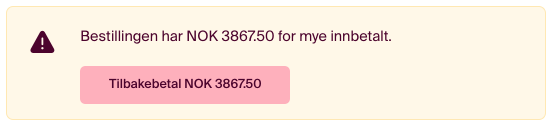
Til info er det et gebyr på kr 10,- pr tilbakebetaling i systemet. Dette gjør at det kan være lurt å ha et avbestillingsgebyr som vil bli belastet når noen melder seg av. Husk også å legge inn dine vilkår for påmeldingen. Alt dette gjøres i steget "Vilkår" i oppsettet.
Tips: Er du usikker på hva som har skjedd med bestillingen kan du gå inn i ordren og sjekke arbeidsloggen helt nederst i bestillingsvinduet. Her kan du også se om det er systemet eller en administrator av din arrangørkonto som har gjort en handling.